尽管xp系统已经停止更新很久了,不过有些网友目前还在一些老电脑上使用xp系统。有网友想要借助u盘安装xp系统的方法给老电脑换新的xp系统,但是自己不知道如何安装xp系统怎么办。下面小编就教下大家xp系统下载u盘安装教程。
具体的步骤如下:
1、先找来一台可用的电脑,在电脑上下载安装好小白一键重装系统工具并打开,插入一个8g以上的空白u盘,选择u盘重装系统模式点击开始制作。(注意u盘里面的重要资料先备份)
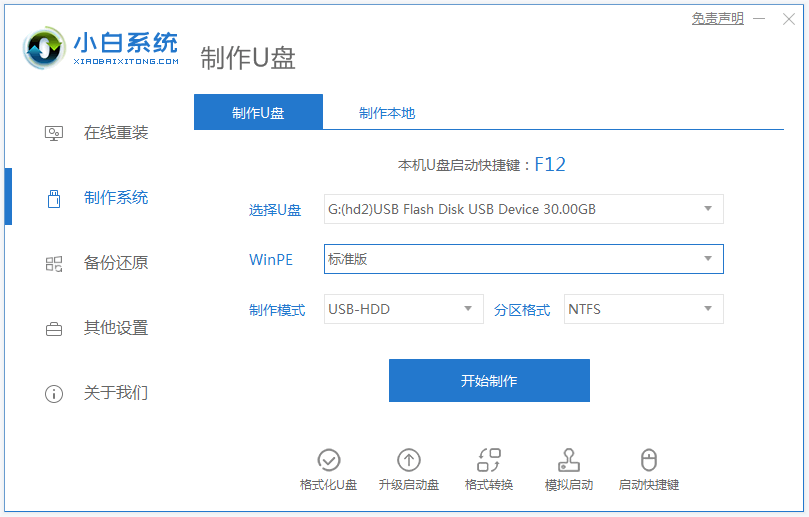
2、选择需要安装的xp系统,点击开始制作。
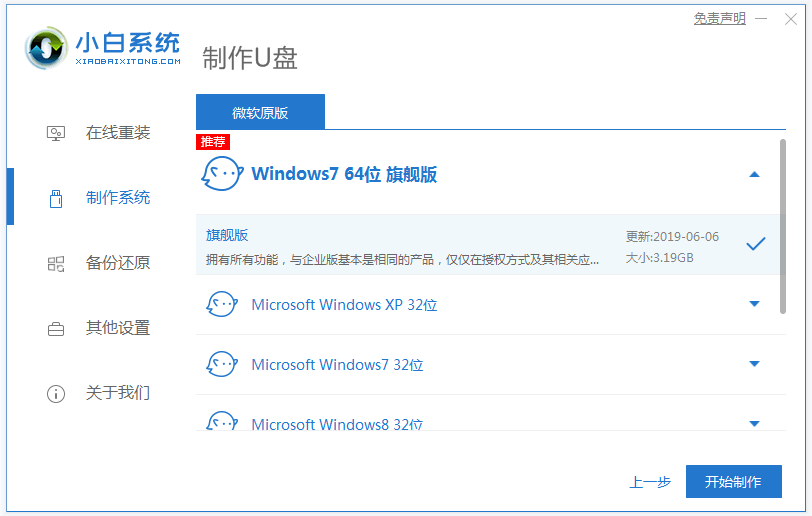
3、软件开始自动下载系统镜像和驱动等文件,等待u盘启动盘制作完成后,可先预览需要安装的电脑主板的启动热键,然后再拔除u盘退出。
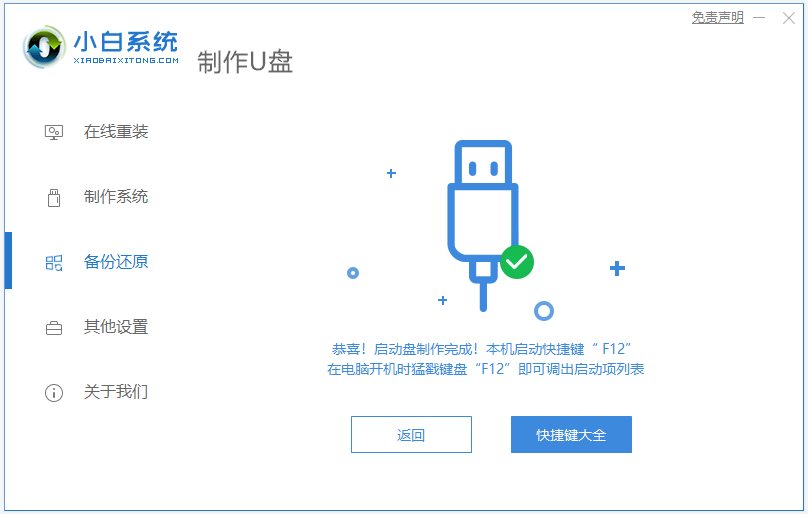
4、插入u盘启动盘进电脑中,重启电脑后马上按启动热键(快速间断的按)F12,进入启动菜单,选择 USB开头或者U盘品牌名称的启动选项,方向键上下选择按回车键确定。出现小白系统的界面,选择02启动win2003PE进入。

5、进入pe系统后,我们打开桌面上的小白装机工具,然后选择需要安装的xp系统点击安装到系统盘c盘。
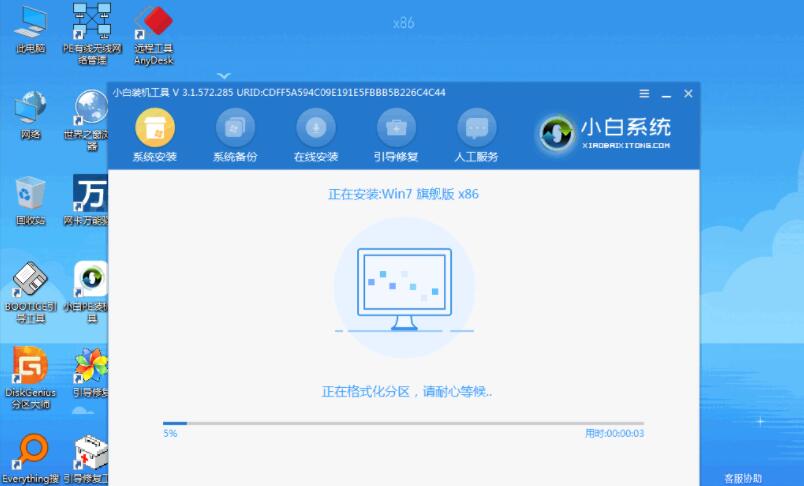
6、等待提示安装完成后,选择立即重启电脑。
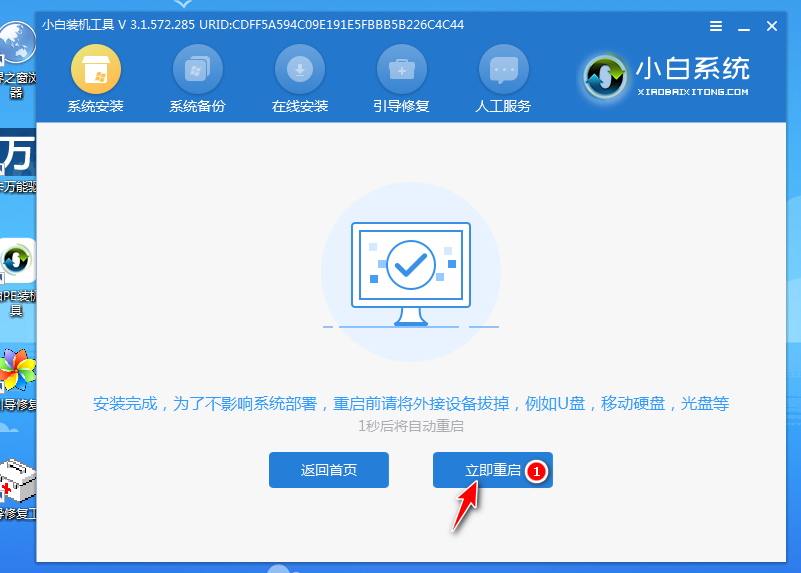
7、请耐心等候完成,下图开始安装xp系统了,按图输入激活密钥。
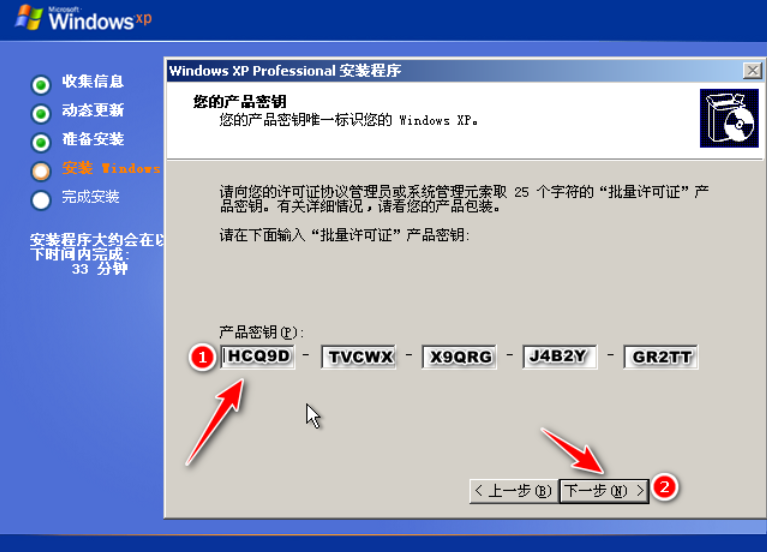
8、最后安装完成进入xp系统。
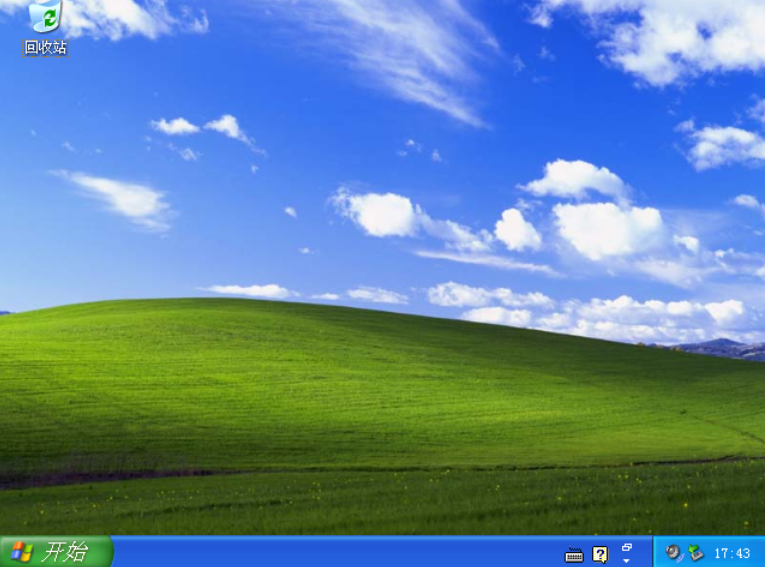
以上便是xp系统下载u盘安装教程,有需要的小伙伴可以参照教程进行操作。
Copyright ©2018-2023 www.958358.com 粤ICP备19111771号-7 增值电信业务经营许可证 粤B2-20231006